Kā atspējot brīdinājumu “Uzticieties šim datoram” iPhone un iPad ierīcēs
Literārs Mistrojums / / August 05, 2021
Kad esat atjauninājis savu iPhone vai iPad un pievienojis to darbvirsmai, tiek parādīts ziņojums “Uzticieties šim datoram”, pēc tam parasti nospiežat Uzticēt, un ierīce izveido savienojumu un sāk uzlādēt. Bet mēs esam pievienojuši šo rakstu, jo daudzi lietotāji sūdzas, ka ikreiz, kad viņi izveido savienojumu pat ar uzticamu darbvirsmu, šis ziņojums tiek parādīts. Un, ja tas tā ir ar jums vai jūsu draugu. Jūs atrodaties īstajā vietā. Tātad, sāksim.
Satura rādītājs
- 1 Kāpēc jūs katru reizi redzat “Uzticieties šim datoram”?
-
2 Kā atspējot ziņojumu “Uzticieties šim datoram” iPhone un iPad ierīcēs
- 2.1 1. Atjauniniet iTunes
- 2.2 2. Atiestatīt uzticamības iestatījumus
- 2.3 3. Apple ierīces atspējošana
- 2.4 4. Pārbaudiet mobilo tīklāju
- 3 Par “Uzticieties šim datoram”
Kāpēc jūs katru reizi redzat “Uzticieties šim datoram”?
Viens no visvairāk iPhone izplatītākās problēmas lietotājiem ir tas, ka viņi ikreiz, kad izveido savienojumu, redz paziņojumu “Uzticieties šim datoram”. Pat ja viņi ir atzīmējuši datoru kā uzticamu, pat tad tas turpina parādīties. Jūs to varat uztvert kā labu, tā sliktu. Labi tādā ziņā, ka arī tad, ja kāds cits lieto jūsu datoru, viņi neko nevar darīt. Un slikti šajā ziņā, ka katru reizi, kad to saņemat
kairinošs paziņojums. Tātad šodien mēs uzzināsim, kā šo problēmu apstarot iPhone un iPad.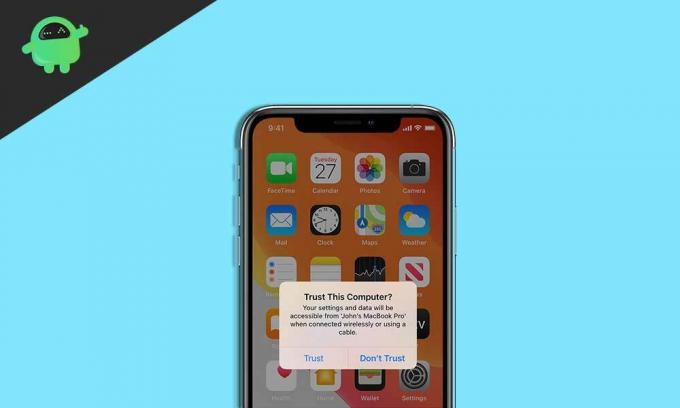
Ja ziņojums “Uzticieties šim datoram” turpinās pēc kārtas, pievienojot to pašu ierīci, turpiniet lasīt.
Kā atspējot ziņojumu “Uzticieties šim datoram” iPhone un iPad ierīcēs
Tagad mēs apspriedīsim, kā atspējot šo paziņojumu “Uzticieties šim datoram” katru reizi, kad saņemat savienojuma laikā. Nu, pirms došanās uz to, mēs vēlamies teikt, ka vispirms dodaties pārbaudīt, vai izmantojat autentisko kabeli, kas tika piegādāts kopā ar iPhone vai iPad, jo bez tā šie triki nedarbosies.
1. Atjauniniet iTunes
Lai gan tas nav precīzs šīs problēmas risinājums, vairumā gadījumu mēs esam redzējuši šo atjaunināšanu iTunes novērš šo kļūdu. Ja izmantojat Windows datoru, dodieties un pārbaudiet atjauninājumus, ja tie ir pieejami, un atjauniniet atbilstoši sistēmas prasībām. Jūs, iespējams, izdomāsiet šo problēmu. Ja izmantojat Windows ierīci, jums jāievēro, ka, pievienojot iPhone, tiek parādīts uznirstošais palīgs. Un, ja nē, tad, iespējams, ir problēma ar jūsu Windows ierīci. Mēģiniet pārinstalēt iTunes palīgu un mēģiniet vēlreiz.
2. Atiestatīt uzticamības iestatījumus
Uzticot iestatījumu Trust iestatījumus iPhone vai iPad ierīcē, šī problēma tiek neatgriezeniski atrisināta. Lai atiestatītu, veiciet tālāk norādītās darbības.
1. solis: iPhone tālrunī atveriet iestatījumus.
2. solis: Noklikšķiniet uz Vispārīgi un ritiniet uz leju līdz Atiestatīt un noklikšķiniet.
3. solis: Pēc tam atlasiet Atiestatīt atrašanās vietu un konfidencialitāti, tā pieprasīs piekļuves kodu. Ievadiet to.
4. solis: pieskarieties Atiestatīt iestatījumus.
Atiestatot iepriekš minētos iestatījumus, visas ierīces, ar kurām iepriekš esat izveidojis savienojumu, tiks atiestatīts. Tātad pēc ierīces pievienošanas jūs vēlreiz redzēsit paziņojumu par uzticēšanos šim datoram, bet ne pēc tam. Jūs noteikti varat to izmēģināt, jo mēs noskaidrojām, ka tas ir labākais risinājums.
3. Apple ierīces atspējošana
Šis iestatījums neatgriezeniski atspējos brīdinājumu “Uzticēties šim datoram”. Bet tam ir savijums. Tas apturēs iPhone vai iPad sinhronizācijas procedūru ar datoru. Ja jums tas patīk, tad uzmanīgi veiciet tālāk norādītās darbības.
1. darbība: savienojiet iPhone ar datoru.
2. darbība: atveriet “vadības paneli” un pārejiet uz “aparatūra un skaņas”.
3. solis: ar peles labo pogu noklikšķiniet uz sava iPhone un atlasiet rekvizītus.
4. solis: dodieties uz cilni Aparatūra un atzīmējiet izvēles rūtiņu “atspējot”.
Problēma ir tā, ka tas atspējos sinhronizāciju vai datu pārsūtīšanu, lai gan tas uzlādēs jūsu ierīci. Ja tā ir lieta, jūs vēlaties, lai jūs to varētu izdarīt.
4. Pārbaudiet mobilo tīklāju
Ja jūsu iPhone vai iPad tīklājs ir ieslēgts, tas katru reizi var izraisīt arī šo problēmu. Tas ir saistīts ar faktu, ka ikreiz, kad savienojat savu iPhone ar datoru un tīklājs ir ieslēgts, un tā domā, ka dators pieprasa piekļuves punktu, izmantojot kabeļa savienojumu. Tātad, ja tas ir iemesls, varat atspējot tīklāju un mēģināt savienot ierīci. Mēs patiešām esam redzējuši šo problēmu pāris reizes. Problēma tiks sakārtota.
Par “Uzticieties šim datoram”
“Uzticieties šim datoram” ir Apple ekskluzīva funkcija. Tas ir patiešām noderīgi šajā mūsdienu pasaulē. Ikreiz, kad lietotāji mēģina savienot savus iPhone vai iPad, rodas savienojuma problēmas, un, iespējams, tas ir iemesls. JA jūs saskaras ar to pašu problēmu, mēs ceram, ka mūsu raksts jums ir nopietni palīdzējis. Tas ir tāpēc, ka bija vienīgie iemesli, kas var izraisīt savienojuma problēmas ar jūsu iPhone. Viņu drošās vides dēļ nav citu problēmu.
Secinājums
Anubhav Roy ir datorzinātņu inženierzinātņu students, kurš ir ļoti ieinteresēts datoru, Android un citās lietās, kas notiek visā informācijas un tehnoloģiju pasaulē. Viņš ir apmācīts mašīnmācībā, datu zinātnē un ir programmētājs Python valodā ar Django Framework.

![Kā instalēt Stock ROM uz Grand XL LTE G0030 [programmaparatūras Flash fails]](/f/f6e304d0ee9d0fb28bcf205e44d37db6.jpg?width=288&height=384)

